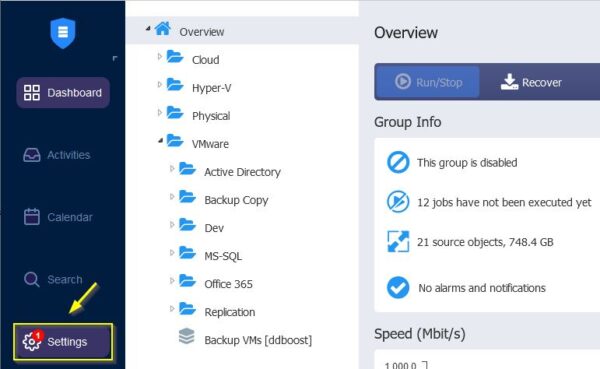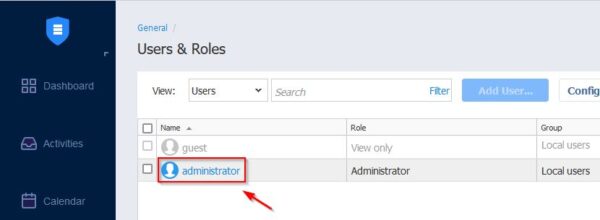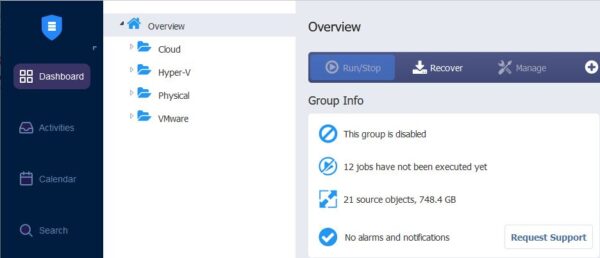Per rafforzare la sicurezza, Nakivo Backup & Replication v10.4 include la funzione di Two-Factor Authentication (2FA) per prevenire accessi non autorizzati alle attività di protezione dati.
Quando la funzione 2FA è stata abilitata, è richiesto un codice aggiuntivo generato da Google Authenticator o applicazioni simili per completare il processo di login verso la propria installazione Nakivo.
Configurare la Two-Factor Authentication (2FA) in Nakivo
Effettuare il login alla Dashboard di Nakivo e cliccare su Settings.
Cliccare sull'opzione Users and Roles.
Selezionare l'utente in cui abilitare la 2FA.
Per abilitare l'opzione Two-factor authentication, un indirizzo email deve essere specificato nel campo Email.
Inserire un indirizzo email ed abilitare l'opzione Two-factor authentication. Cliccare sul link configure per procedere alla configurazione di 2FA.
Cliccare su Continue per configurare la procedura di sign in.
Il wizard riporta l'email specificata in precedenza. Cliccare su change email se si desidera modificare l'indirizzo email impostato o cliccare su Continue per proseguire con il setup.
Un codice di verifica viene inviato all'indirizzo email indicato.
Dall'email ricevuta, copiare il codice di conferma.
Incollare il codice di conferma in Nakivo e cliccare su Verify.
Cliccare il link skip se non si desidera specificare un indirizzo email alternativo.
Installare Google Authenticator o applicazioni simili nel proprio smartphone e cliccare su Continue quando fatto.
Annotare il codice generato dall'applicazione.
Inserire il codice di verifica nell'apposito campo e cliccare su Continue.
Segnarsi la Pairing Key per essere riutilizzata in altri dispositivi e cliccare su Continue.
Copiare i Backup Codes necessari per effettuare il login nel caso non sia possibile fornire il codice di verifica. Cliccare Continue.
Inserire uno dei codici di backup ricevuti e cliccare su Finish.
Cliccare Save quando la Two-factor authentication è stata correttamente configurata.
Nella colonna Two-factor authentication l'utente corrispondente configurato è ora indicato come enabled (configured). In questo esempio, l'account administrator richiederà un codice aggiuntivo (2FA) per effettuare il login a Nakivo.
Testare il login 2FA
Accedere alla pagina di login del proprio Nakivo Backup & Replication ed inserire le credenziali di administrator. Cliccare Log in.
Prelevare il codice di verifica da Google Authenticator o applicazioni simili e digitarlo nel campo appropriato. Cliccare Proceed.
L'utente administrator è stato in grado di accedere correttamente a Nakivo.
Ogni azienda dovrebbe proteggere i login con la 2FA per evitare accessi non autorizzati all'infrastruttura, specialmente per le applicazioni che hanno il ruolo di proteggere i dati come i software di backup.